修復 MacBook 充電器不工作問題
已發表: 2021-09-09
你的 MacBook Air 充電器不工作嗎? 您是否面臨 MacBook 充電器不工作,沒有燈光問題? 如果您的答案是肯定的,那麼您已經到達了正確的目的地。 在本文中,我們將討論如何解決 MacBook 充電器無法充電的問題。

內容
- 如何修復 MacBook 充電器無法正常工作的問題
- 方法一:連接不同的充電器
- 方法2:尋找可能的損壞
- 方法3:避免過熱
- 方法 4:檢查線路噪聲
- 方法 5:重置 SMC
- 方法 6:關閉電池耗盡應用程序
- 方法 7:禁用節能模式
- 方法 8:重新啟動你的 MacBook
如何修復 MacBook 充電器無法正常工作的問題
即使您的 Mac 可以正常運行,有時充電器也可能會導致一些問題。 這肯定會妨礙您的日常工作安排,這就是為什麼您必須盡快解決它的原因。 為此,您必須首先了解 MacBook 充電器無法正常工作的原因。
- 過熱:如果您的充電器適配器在連接到 MacBook 時過熱,它將自動停止充電以保護設備免受損壞。 由於這是 Apple 製造的所有充電器中的自動設置,因此您的 MacBook 將不再充電。
- 電池狀況:如果您使用 MacBook 很長時間,您的電池可能已經磨損。 損壞或過度使用的電池可能是導致 MacBook 充電器無法正常工作的原因。
- 硬件問題:有時,USB 端口中可能會積聚一些碎屑。 您可以對其進行清潔以確保與充電電纜的正確連接。 此外,如果充電線損壞,您的 MacBook 將無法正常充電。
- 電源適配器連接:您的 MacBook 充電器由兩個子單元組成:一個是適配器,另一個是 USB 數據線。 如果這些連接不正確,電流將不會流動並導致MacBook 充電器無法正常工作。
如果沒有任何損壞,修復故障 Mac 充電器很容易。 下面列出了您可以用來糾正充電器相關問題的方法。
方法一:連接不同的充電器
執行這些基本檢查:
- 借用一個相同的Apple 充電器並將其連接到您的 MacBook 端口。 如果 MacBook 使用此充電器成功充電,那麼您的充電器就是罪魁禍首。
- 如果它也不起作用,請將您的設備帶到 Apple Store 並進行檢查。
方法2:尋找可能的損壞
物理損壞是 MacBook 充電器無法正常工作的最常見原因。 有兩種類型的物理損壞:插腳和刀片損壞,以及應力消除。 舊適配器可能已損壞,通常在刀片附近。 由於這些是主要連接器,因此您的 MacBook 根本不會獲得任何電源。
您還可以觀察電源適配器上的 LED 燈,因為當 MacBook 充電器不工作時沒有燈出現。 如果這些 LED 燈亮起和熄滅,則連接必須短路。 當絕緣蓋被撕裂並且電線暴露時會發生這種情況。

另請閱讀:修復 MacBook 插入時不充電的問題
方法3:避免過熱
解決 MacBook 充電器不充電問題的另一種方法是檢查充電器是否過熱。 當 Mac 電源適配器過熱時,它會自動關閉。 如果您在戶外充電或坐在炎熱的環境中,這是一個非常常見的問題。
眾所周知,MacBook 在炎熱的環境中也會過熱。 就像電源適配器一樣,MacBook 在過熱時也會停止充電。 在這種情況下,最好的選擇是關閉 MacBook 並讓它冷卻一段時間。 然後,在它休息並冷卻後,您可以再次將其連接到充電器。
方法 4:檢查線路噪聲
- 有時,電源適配器中會產生噪音,並且充電器會關閉以保護您的設備免受交流電的影響。 因此,建議您在使用 MacBook 時遠離其他設備,例如冰箱或熒光燈,即已知會產生噪音問題的設備。
- 您還必須避免將電源適配器連接到連接了許多其他設備的擴展。

讓我們繼續解決導致 MacBook 充電器無法充電問題的 MacBook 相關問題的解決方案。

另請閱讀:如何修復 MacBook 無法開機
方法 5:重置 SMC
適用於 2012 年之前製造的 Mac
2012 年之前生產的所有 MacBook 都配有可拆卸電池。 這將幫助您重置負責這些筆記本電腦電池管理的系統管理控制器 (SMC)。 按照給定的步驟重置可拆卸電池:
1.關閉你的 Mac。
2.在底部,您將能夠看到電池所在的矩形截面。 打開部分並取出電池。
3. 稍等片刻,然後按住電源按鈕約五秒鐘。
4. 現在您可以更換電池並打開MacBook。
適用於 2012 年之後製造的 Mac
如果您的 MacBook 是 2012 年之後生產的,您將找不到可拆卸電池。 為了修復 MacBook 充電器無法正常工作的問題,請按如下方式重置您的 SMC:
1.關閉你的 MacBook。
2. 現在,將其連接到原裝Apple 筆記本電腦充電器。
3. 按住Control + Shift + Option + 電源鍵約五秒鐘。
4. 鬆開按鍵並按下電源按鈕打開MacBook
方法 6:關閉電池耗盡應用程序
如果您一直在非常頻繁地使用 MacBook,則必須在後台運行多個應用程序並耗盡電池電量。 這可能是為什麼您的筆記本電腦的電池似乎永遠無法正常充電的原因,就像 MacBook 充電器無法充電的問題一樣。 因此,您可以檢查並關閉此類應用程序,如下所述:
1. 在屏幕頂部,單擊電池圖標。
2. 將顯示所有嚴重消耗電池的應用程序列表。 關閉這些應用程序和進程。
注意: Microsoft Teams 和 Google Meet 等視頻會議應用程序往往會大量消耗電池電量。
3. 屏幕應顯示No Apps Using Significant Energy ,如圖所示。

另請閱讀:如何使用鍵盤快捷鍵強制退出 Mac 應用程序
方法 7:禁用節能模式
您還可以修改節能設置以確保電池不會被不必要地耗盡。
1. 如圖所示,單擊Apple 圖標打開系統偏好設置。
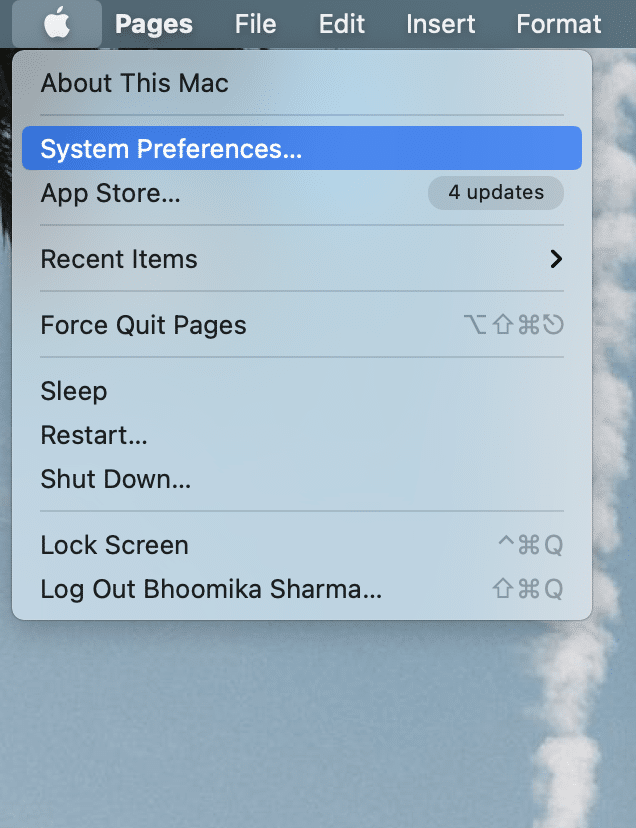
2. 然後,選擇設置並點擊節能器。
3. 將計算機睡眠和顯示器睡眠的滑塊設置為從不。
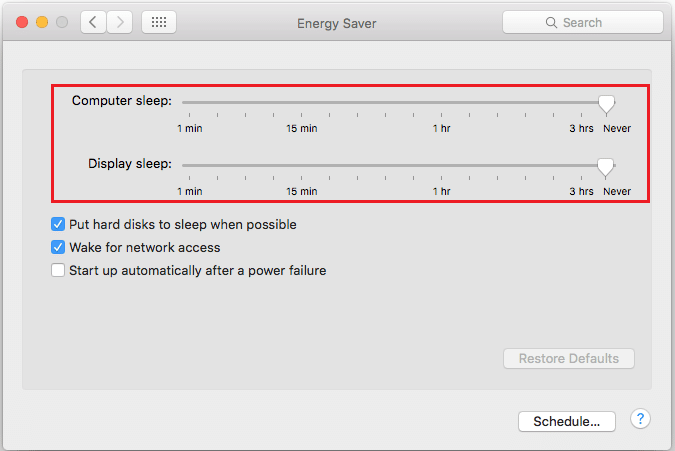
或者,單擊默認按鈕以重置設置。
方法 8:重新啟動你的 MacBook
有時,就像屏幕上的應用程序一樣,如果硬件經常使用很長時間,它可能會凍結。 因此,通過修復 MacBook 充電器無法充電的問題,重新啟動可能有助於恢復正常充電:
1. 點擊Apple 圖標並選擇Restart ,如圖所示。
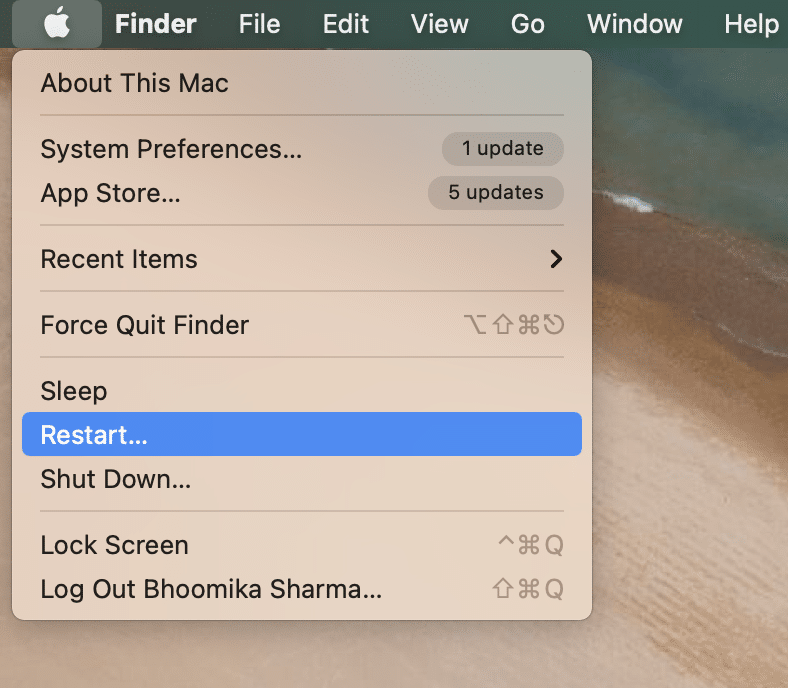
2. 等待您的 MacBook 再次開機並將其連接到電源適配器。
受到推崇的:
- MacBook 一直死機? 修復它的 14 種方法
- 修復 Mac 光標消失的 12 種方法
- 如何修復 macOS 安裝失敗錯誤
- 修復 macOS Big Sur 問題
我們希望本指南能夠幫助您解決 MacBook 充電器無法正常工作的問題。 如果這不起作用,您將需要從 Mac Accessories Store 購買新的充電器。 如果您有任何疑問或建議,請務必將它們放在下面的評論部分。
